10 façons de résoudre le problème de surchauffe de l'iPhone après la mise à jour d'iOS 17/16/15/14/13/12
Aug 19, 2025 • Publié par : Solution de Réparation de Téléphone •Des solutions éprouvées
Nous n'en avons fait l'expérience qu'une seule fois, mais si vous effectuez une recherche sur "Surchauffe de l'iPhone", ou toute autre expression similaire, vous obtiendrez des centaines de milliers d'occurrences. Même après la mise à jour iOS 17, il y a beaucoup de commentaires sur le problème de surchauffe de l'iPhone. Au cas où vous en douteriez, la surchauffe de votre iPhone après la mise à jour iOS 16 ou iOS 17 n'est PAS une bonne chose, car il est juste de dire qu'"un ordinateur froid est un ordinateur heureux". Vous ne voulez pas voir apparaître des messages tels que "Flash est désactivé". L'iPhone doit refroidir...", ou encore "L'iPhone doit refroidir avant que vous puissiez l'utiliser". Lisez la suite pour obtenir de l'aide sur la prévention et la récupération des situations de surchauffe d'un iPhone.
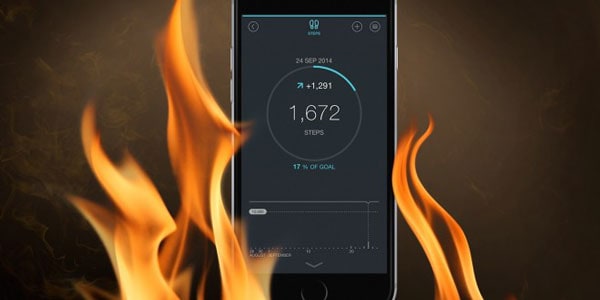
- Partie 1. Pourquoi un iPhone se met-il à surchauffer ?
- Partie 2. Comment réparer un iPhone en surchauffe ?
Guide vidéo
Partie 1. Pourquoi un iPhone se met-il à surchauffer ?
Pour simplifier, les raisons peuvent être divisées en deux catégories : "extérieur" et "intérieur", c'est-à-dire les raisons "externes" et "internes". Voyons un peu plus en détail ce que cela signifie et ce que vous pouvez faire pour y remédier.
L'iPhone est conçu pour fonctionner à des températures comprises entre 0 et 35 degrés centigrades. C'est parfait pour la plupart des pays de l'hémisphère nord. Toutefois, dans les pays situés autour de l'équateur, la température moyenne peut atteindre cette limite supérieure. Pensez-y un instant. Si la moyenne est de 35 degrés, cela signifie que la température doit souvent être plus élevée. Ce type de température peut entraîner une surchauffe et peut être la cause première des problèmes de surchauffe de l'iPhone.
Comme nous l'avons dit, des températures locales élevées peuvent être à l'origine des problèmes, mais ceux-ci peuvent également être d'origine interne. Le téléphone est un ordinateur dans votre poche. Les ordinateurs de bureau et les ordinateurs portables disposent généralement de différentes approches pour maintenir le matériel au frais, y compris un ventilateur fixé sur le dessus du processeur. Même un ordinateur portable a de l'espace à l'intérieur, mais notre téléphone n'a même pas de pièces mobiles à l'intérieur. Refroidir le téléphone est un défi, que vous pouvez rendre encore plus difficile en faisant fonctionner, par exemple, un grand nombre d'applications qui essaient constamment d'accéder aux données par 3 ou 4G, par Wi-Fi, par Bluetooth. Diverses applications sollicitent fortement la puissance de traitement de l'ordinateur que vous avez dans votre poche, et nous allons nous pencher sur ce point plus en détail.
Partie 2. Comment réparer les iPhones en surchauffe
Solution 1. Mise à jour
Pour éviter la surchauffe, la première chose à faire est de s'assurer que votre iPhone dispose de toutes les dernières mises à jour. Vous aurez remarqué qu'Apple publie assez fréquemment des mises à jour et que nombre d'entre elles incluent des correctifs pour résoudre les problèmes de surchauffe.
Assurez-vous que les applications telles que Safari, Bluetooth, Wi-Fi, les cartes, les applications de navigation et les services de localisation ont été désactivées.
Vous pouvez le vérifier directement depuis votre iPhone, dans Paramètres > Général > Mises à jour logicielles, puis en suivant les étapes nécessaires décrites par le téléphone.
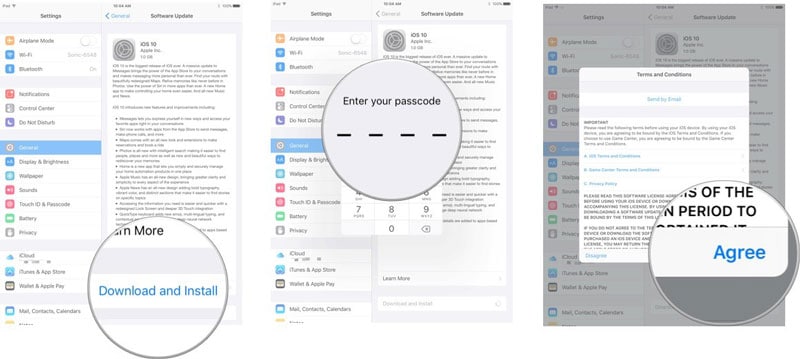
Ou, si votre téléphone est synchronisé par iTunes, c'est tout aussi simple. Sélectionnez votre appareil, puis choisissez "Résumé" et vous devriez voir un bouton vous proposant de vérifier si vous avez installé la dernière version d'iOS. Là encore, suivez la procédure.
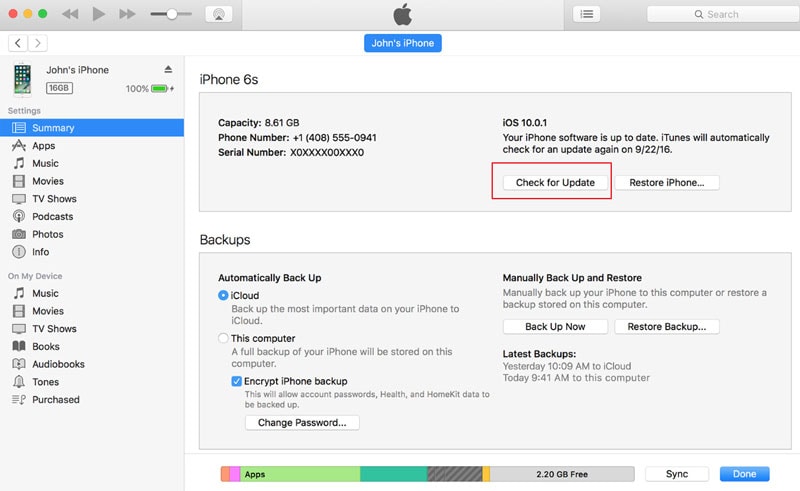
Même si vous avez installé la dernière version d'iOS, il se peut que le système d'exploitation soit défaillant. Les choses peuvent se corrompre et cela arrive.
Solution 2. Réparer votre système iOS
Parfois, des erreurs de système peuvent également être à l'origine de la surchauffe de l'iPhone. Il semble que les utilisateurs trouvent que leur iPhone surchauffe après une mise à jour vers la dernière version d'iOS. Un pic de signalements a été enregistré à la suite de la sortie d'iOS 16 et des itérations qui ont suivi rapidement. Dans ces cas, nous pouvons réparer le système d'exploitation pour éviter que votre iPhone ne surchauffe.
Le puissant programme Dr.Fone - Réparation du système (iOS) peut aider à résoudre divers problèmes sur l'iPhone. C'est toujours un bon partenaire pour les utilisateurs d'iOS. Il peut notamment vérifier l'iOS de votre appareil, trouver et réparer les éventuels défauts.

Dr.Fone - Réparation du système
Répare le système iOS pour remédier à la surchauffe de l'iPhone!
- Simple, rapide et sûr.
- Corrige les divers problèmes du système iOS : blocage en mode de récupération, logo Apple blanc, écran iphone noir, boucle au démarrage, etc.
- Ramène votre système iOS à la normale, sans aucune perte de données.
- Corrige d'autres erreurs de l'iPhone et d'iTunes, telles que error 4005, error 14, error 50 et plus.
- Fonctionne pour tous les modèles d'iPhone, d'iPad et d'iPod touch.
- Entièrement compatible avec la dernière version d'iOS.

Après avoir examiné les principes de base et veillé à ce qu'ils soient corrects, examinons d'autres problèmes internes et externes, ainsi que les solutions possibles.
Solution 3. Refroidir.
La première chose que nous ferions si notre téléphone affichait un message indiquant une surchauffe, c'est de l'éteindre. Déplacez-le dans un endroit frais. NON! Nous ne suggérons pas le réfrigérateur! Cela risquerait de provoquer un problème de condensation. Mais une pièce bien climatisée, au moins ombragée, serait un bon début. Si vous pouvez vous passer de votre téléphone ne serait-ce qu'une demi-heure, de préférence une heure, c'est une bonne idée de l'éteindre.
Solution 4. Découvrir.
Ensuite, la plupart d'entre nous habillent leurs iPhones d'une sorte de housse de protection. Chez Dr.Fone, nous ne connaissons aucun modèle qui aide réellement à refroidir le téléphone. La plupart d'entre elles le rendent plus chaud. Vous devez retirer la housse.
Solution 5. Hors de la voiture.
Vous savez qu'on vous dit de ne jamais laisser votre chien dans la voiture, même avec les fenêtres ouvertes. Eh bien! Devinez quoi, ce n'est pas non plus une bonne idée de laisser votre iPhone dans la voiture. Le laisser sur le siège avant, en plein soleil, est une très mauvaise idée (à tous points de vue). Certaines voitures disposent aujourd'hui de systèmes de refroidissement très sophistiqués, que vous pouvez peut-être utiliser pour protéger votre téléphone, mais il faut savoir qu'il peut faire très chaud à l'intérieur d'une voiture.
Solution 6. Lumière directe du soleil
Vous avez peut-être l'intention d'immortaliser ces moments privilégiés avec votre famille pendant les vacances en prenant des vidéos. Votre téléphone est idéal pour cela, mais il est conseillé de garder votre iPhone dans un sac ; toute couverture peut être utile. Vous devriez certainement essayer de le garder à l'abri de la lumière directe du soleil.
Solution 7. Chargement.
Nous avons suggéré que, dans la mesure du possible, vous éteigniez votre téléphone, et cela s'applique également au chargement de l'iPhone, de l'iPad et de l'iPod Touch. C'est certainement quelque chose qui génère de la chaleur. Si vous devez absolument charger votre téléphone, faites attention à l'endroit où vous le placez. Il est préférable de trouver un endroit frais, ombragé et bien ventilé. Éloignez-le des autres ordinateurs, de la plupart des appareils de cuisine (les réfrigérateurs dégagent beaucoup de chaleur), des téléviseurs, de la plupart des autres appareils électriques... mieux encore, essayez de ne pas recharger votre téléphone jusqu'à ce qu'il se refroidisse. Et! Comme on l'a déjà dit, si vous devez charger votre téléphone pendant qu'il surchauffe, il est préférable de ne pas l'utiliser.
Tous les problèmes mentionnés ci-dessus sont des problèmes "externes", des facteurs extérieurs à l'iPhone sur lesquels vous avez un certain contrôle.
Pour la plupart d'entre nous, il est plus probable qu'il s'agisse d'un problème "interne" à l'iPhone. L'appareil lui-même, le matériel, est très probablement en bon état, et c'est probablement quelque chose qui se passe dans le logiciel qui est à l'origine de la surchauffe.
Solution 8. Des applications dans la figure.
Cela varie un peu si vous utilisez une ancienne version d'iOS, mais un double clic sur le bouton "Accueil" ou un balayage vers le haut à partir du bord inférieur de l'écran vous permettra de balayer vers le haut et de fermer toutes les applications qui pourraient être en cours d'exécution et causer une surchauffe de l'iPhone. Le processeur (CPU) de votre ordinateur (iPhone) est mis à rude épreuve. Nous avons tous un peu chaud lorsque nous travaillons dur. Si votre iPhone surchauffe, c'est probablement parce qu'on lui demande trop d'efforts.
L'une des choses les plus simples et les plus rapides que vous puissiez faire est de mettre votre téléphone en "mode avion", qui est le premier choix, tout en haut de "Paramètres". Cela permettra d'interrompre une partie du travail qui provoque la surchauffe de votre iPhone.
Pour aller un peu plus loin, d'une manière différente, vous pouvez vous assurer de désactiver le Bluetooth, le Wi-Fi et les données mobiles (3, 4G ou 5G) sur votre téléphone. Tous ces éléments sont nécessaires au fonctionnement de votre téléphone et se trouvent tous en haut du menu "Paramètres".
Par ailleurs, ce n'est probablement pas le moment de jouer à l'un de ces "gros" jeux, lourds en action et en graphisme. Il existe un indice facile pour savoir de quels jeux il s'agit. Ce sont ceux qui prennent beaucoup de temps à charger. Même un jeu comme Angry Birds 2 prend un peu de temps pour se réveiller et être prêt à jouer, n'est-ce pas ? C'est un indice qui montre qu'il y a beaucoup de travail à faire.
Solution 9. Les applications en arrière-plan.
Voici quelques éléments qui pourraient être à l'origine de la surchauffe de votre iPhone et qui nous ont semblé un peu plus subtils.
Les services de localisation sont l'un des éléments qui demandent constamment à votre iPhone de faire du travail. Il est subtil dans la mesure où il est en arrière-plan. Il est également subtil dans la mesure où, dans "Paramètres", vous devez faire défiler l'écran jusqu'à la rubrique "Confidentialité", qui n'est pas évidente, et c'est à partir de là que vous contrôlez les "Services de localisation".
Un autre service gênant que vous pourriez vouloir examiner est iCloud. Il s'agit d'une petite chose étonnamment occupée, qui demande à votre iPhone de fonctionner. Nous savons ce que travailler veut dire, n'est-ce pas ? Le travail est synonyme de chaleur!
De la même manière, l'actualisation des applications en arrière-plan est un peu sournoise et travaille en arrière-plan. Cette fonction se trouve dans "Paramètres > Général" et vous pouvez constater qu'il y a beaucoup de choses qui se produisent automatiquement, sans attirer votre attention, mais en créant quand même de la chaleur.
Il s'agit d'une action beaucoup plus radicale, mais si tout le reste échoue, vous voudrez peut-être faire table rase du passé. Paramètres > Général > Réinitialiser > Effacer tout le contenu et les paramètres supprimera toutes vos données, tous vos contacts, photos, musique, etc. seront perdus. Cette procédure a été décrite en détail plus haut. C'est là que le programme Dr.Fone - Réparation du système peut vraiment vous aider.

Nous avons regroupé un certain nombre de solutions similaires dans cette section et la précédente. Mais nous souhaitons attirer votre attention sur ce qui suit.
Solution 10. Un seul coupable!
Quand votre iPhone a-t-il commencé à surchauffer ? Pour vous donner un indice supplémentaire, c'est probablement à peu près au même moment que l'autonomie de votre batterie a commencé à diminuer. Cela peut paraître évident, mais tout ce travail supplémentaire, produisant toute cette chaleur supplémentaire, doit bien trouver son énergie quelque part. On demande à votre batterie de fournir cette énergie, et une baisse de sa capacité à tenir la charge est un bon indice que quelque chose a changé.
Que vous puissiez ou non penser à un changement dans l'utilisation de la chaleur et de la batterie, vous seriez bien avisé d'effectuer un petit travail de détective. Allez dans "Paramètres > Confidentialité > et faites défiler vers le bas jusqu'à Diagnostics et utilisation > Diagnostics et données". Il y a beaucoup de charabia là-dedans. Ne vous inquiétez pas, il s'agit en grande partie d'opérations système standard. Ce que vous recherchez, c'est une application qui apparaît souvent, peut-être 10, 15 ou 20 fois par jour ou plus. Cela pourrait bien vous mettre sur la piste d'un coupable.
L'application coupable est-elle quelque chose dont vous avez besoin ? Peut-elle être simplement supprimée ? S'agit-il d'une application pour laquelle il existe une alternative, une autre application qui rendra le même service ? Tout ce que nous suggérons, c'est de vous en débarrasser si vous le pouvez. Vous pouvez au moins essayer de la désinstaller et de la réinstaller pour voir si cela suffit à corriger son mauvais comportement.
Dr.Fone est là pour vous aider. Il y a tellement de choses à voir avec les problèmes de surchauffe d'un iPhone, et nous espérons que nous sommes entrés suffisamment dans les détails pour vous aider dans la bonne direction, mais pas trop pour que vous ne vous sentiez pas submergé. Vous devez prendre très au sérieux le fait que votre iPhone surchauffe, car cela pourrait même entraîner des dommages permanents à votre précieux appareil. Ce n'est pas ce que nous voulons, n'est-ce pas ?

















Blandine Moreau
staff Éditeur
Generally rated4.5(105participated)